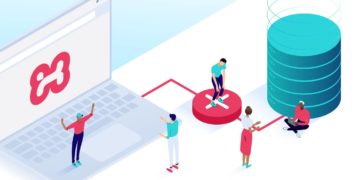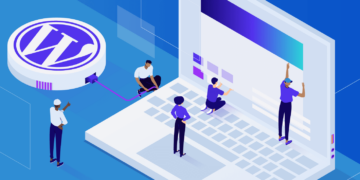XAMPP es una herramienta fantástica para configurar rápidamente instalaciones locales de WordPress para utilizarlas en las pruebas. Sin embargo, al igual que con cualquier sitio de WordPress, a veces las cosas pueden ir mal con tu instalación local. Si intentas acceder de tu sitio index.php archivo y recibes mensajes de error, no eres el único: es un problema bastante común.
Afortunadamente, este problema es relativamente fácil de resolver. Además, como estamos tratando con WordPress, existen múltiples maneras de hacerlo. Así que deberías poder encontrar una solución que se ajuste a tu nivel de comodidad.
En este artículo, explicaremos el error localhost/xampp/index.php y sus diferentes presentaciones. Luego recorreremos dos métodos para arreglarlo.
¡Vamos al grano!
Introducción a los errores de XAMPP index.php
El error index.php aparece cuando intentas acceder a localhost/xampp/index.php en tu navegador. Este archivo de WordPress sirve como punto de entrada a tu sitio web; por lo tanto, debe ser accesible.
El error suele presentarse de dos maneras. En la primera, intentas cargar la página y recibes un mensaje de error «¡Objeto no encontrado!». La otra presentación se produce cuando intentas cargar la página y te redirigen a «localhost/dashboard».
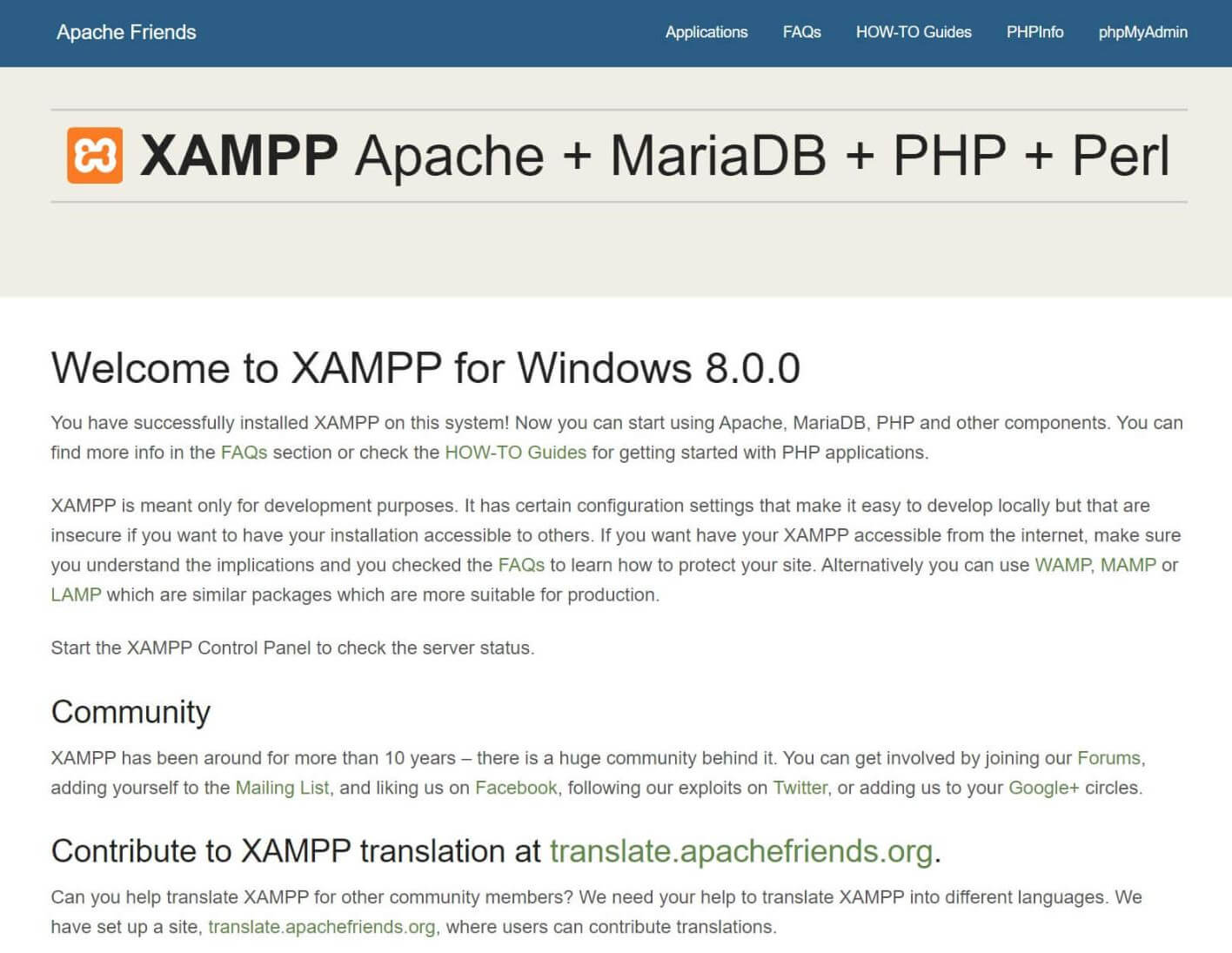
Obviamente, eso no es muy útil. Este grupo de errores de XAMPP es particularmente frustrante porque no indican cuál podría ser el problema. En su lugar, las cosas simplemente no funcionan como esperas, y te quedas rascándote la cabeza.
Sin embargo, independientemente de la presentación, el resultado final es el mismo: no puedes acceder a la página que necesitas para hacer tu trabajo.
Afortunadamente, este problema es bastante simple de arreglar. Se deriva de cómo XAMPP trata los archivos en sus directorios, por lo que corregirlo implica ajustar esos archivos.
Cómo arreglar el error index.php en XAMPP Localhost (2 métodos)
Hay dos maneras de solucionar este problema. La primera consiste en cambiar la extensión del archivo de «.php» a «.txt», mientras que la segunda se centra en cambiar el lugar donde tu sitio busca el archivo.
Ambas opciones son extremadamente sencillas y cualquiera de ellas puede funcionar, por lo que recomendamos que elijas la solución con la que te sientas más cómodo y la pruebes. Si después de esto sigues obteniendo el error en localhost/xampp/index.php, puedes probar también el segundo método.
1. Cambia el nombre de index.php por index.txt
Este método consiste en cambiar la extensión del archivo (la abreviatura que viene después del nombre del archivo) de index.php a «.txt». Esto es muy fácil y puede hacerse desde cualquier explorador de archivos, y los resultados son normalmente instantáneos.
La forma más sencilla de llegar a tu carpeta XAMPP es desde el Panel de Control de XAMPP. Abre el panel desde la bandeja del sistema.
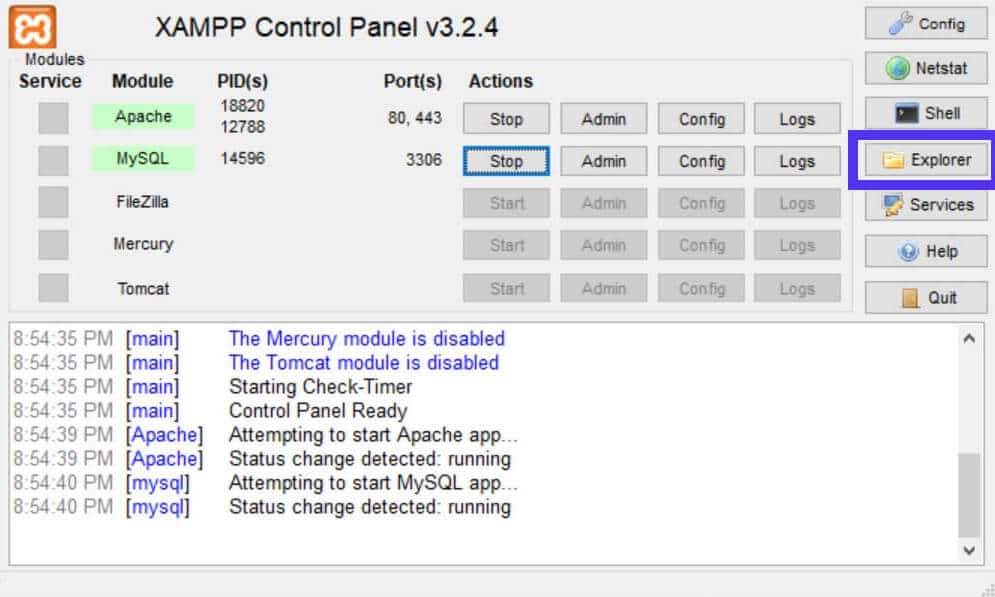
Haz clic en el botón del Explorer en la parte derecha de la ventana para abrir un explorador de archivos directamente a la carpeta XAMPP.
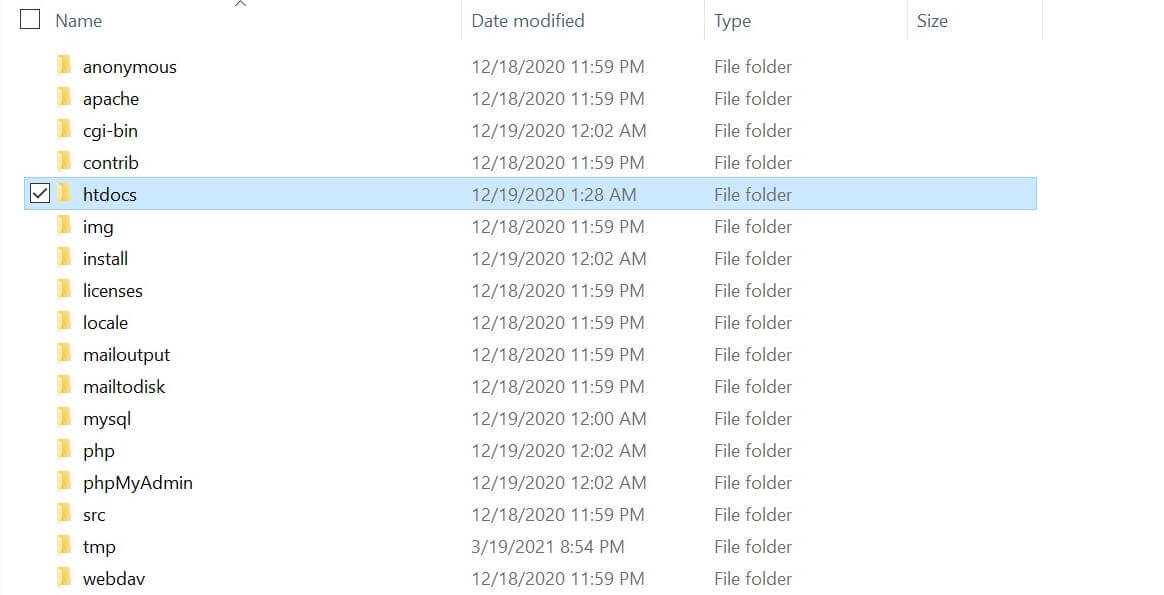
Navega hasta la carpeta htdocs y localiza el archivo index.php. Si estás en Windows, puede que simplemente diga «index». Esto se debe a que las extensiones de los archivos están ocultas por defecto. Para corregir esto, haz clic en Ver en la cinta del Explorador de archivos y marca la casilla junto a Extensiones de nombre de archivo.
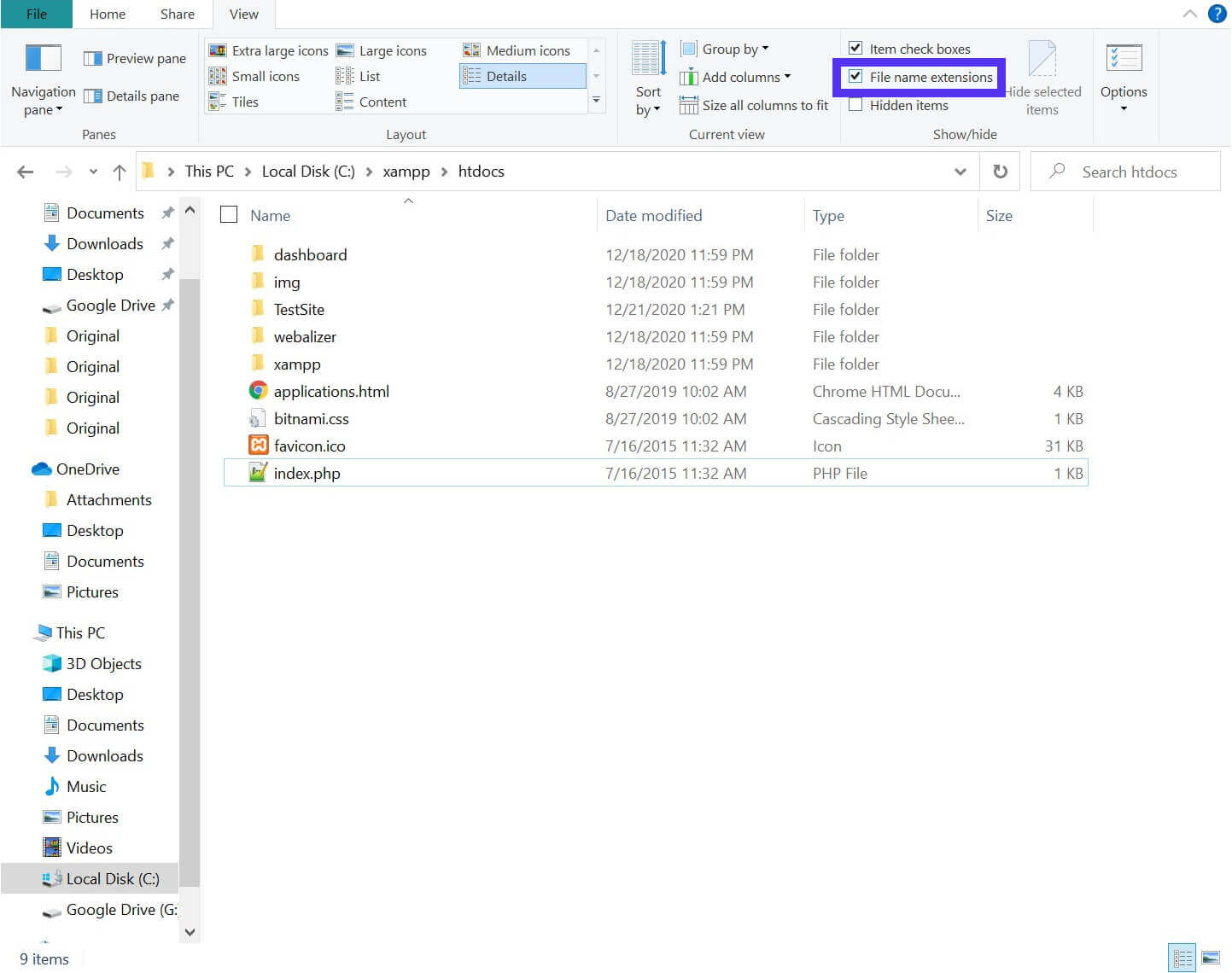
A continuación, haz clic con el botón derecho del ratón en el archivo y selecciona Renombrar. Simplemente elimina «php» y sustitúyelo por «txt»:
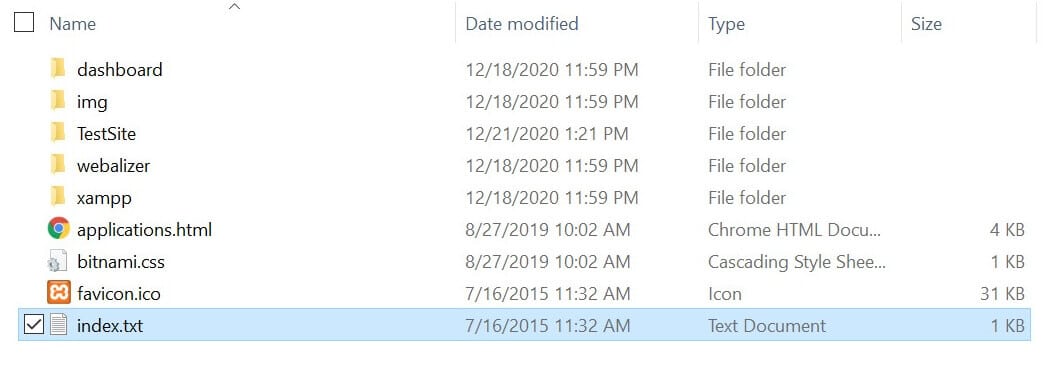
Si recibes un aviso preguntando si está seguro de querer cambiar el nombre del archivo, elige Sí. A continuación, abre un navegador e intenta navegar hasta «localhost». Ahora debería aparecer tu lista de directorios.
2. Edita el archivo httpd-vhosts.conf
También puedes resolver el error de localhost/xampp/index.php cambiando una sola línea en el archivo httpd-vhosts.conf. Este archivo es importante, pero está enterrado a varios niveles de profundidad en la carpeta de Apache en tu directorio de XAMPP:
- En una máquina Windows, la ruta del archivo es C:\xampp\apache\conf\extra\httpd-vhosts.conf
- En un Mac, la ruta es significativamente diferente: ~/.bitnami/stackman/machines/xampp/volumes/root/etc/extra/httpd-vhosts.conf
En cualquiera de los casos, comienza abriendo el Panel de Control de XAMPP y haciendo clic en el Explorer.
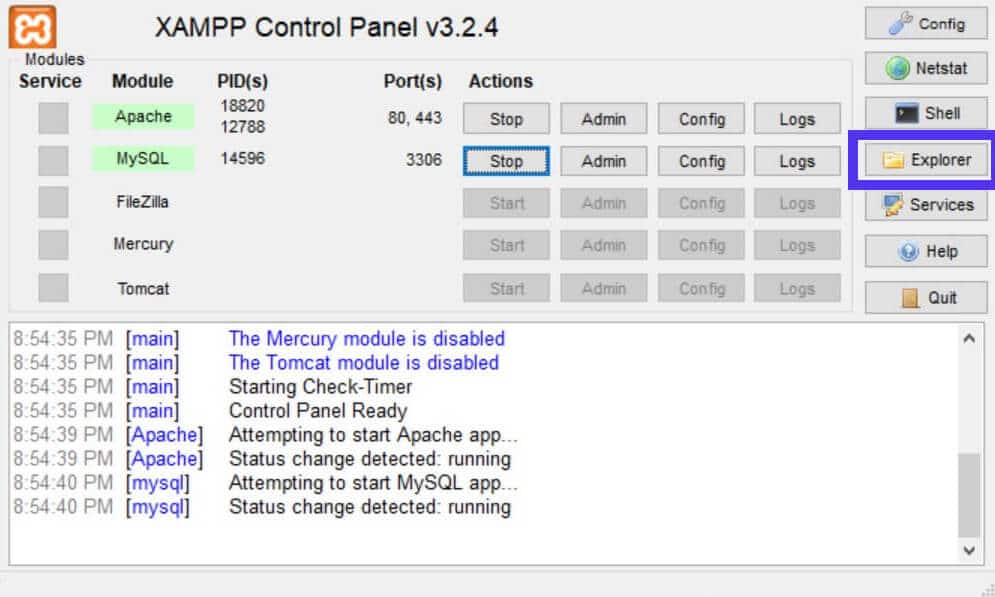
A continuación, navega hasta el directorio apropiado de las opciones indicadas anteriormente. Cuando llegues allí, abre el archivo httpd-vhosts.conf en un editor de texto.
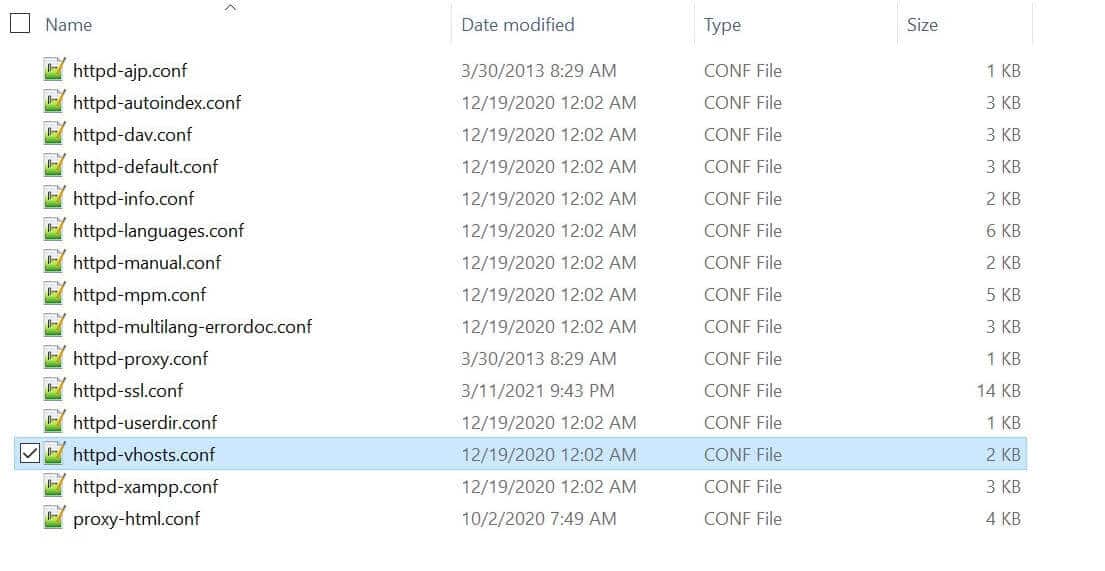
Mira las secciones «VirtualHost». La línea que buscas es «DocumentRoot». Si la ruta especificada aquí termina en «htdocs», ese es el problema. Debes cambiarlo para que termine en la carpeta de tu proyecto.
Por ejemplo, el archivo puede tener actualmente este aspecto:
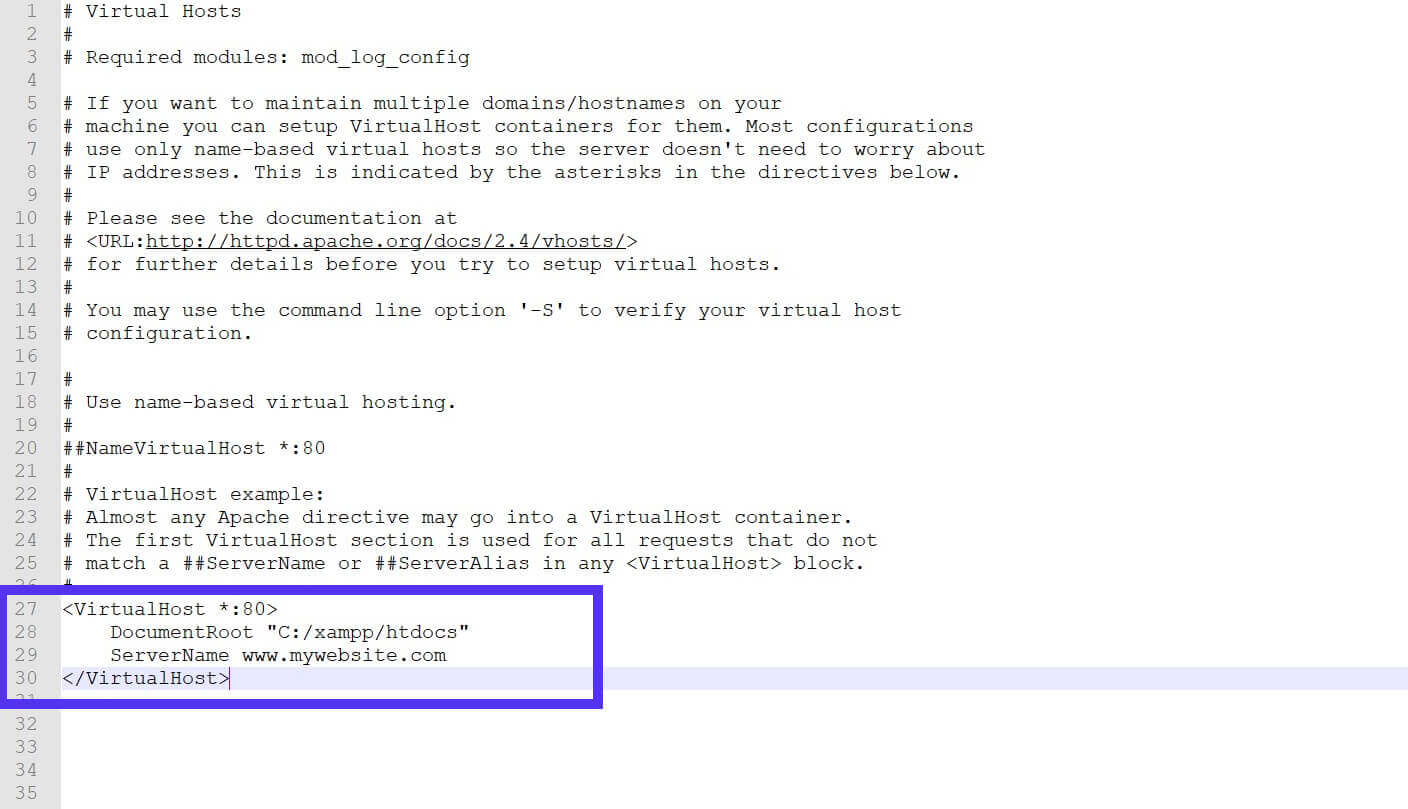
Después de retocarlo, tendrás algo parecido a esto:
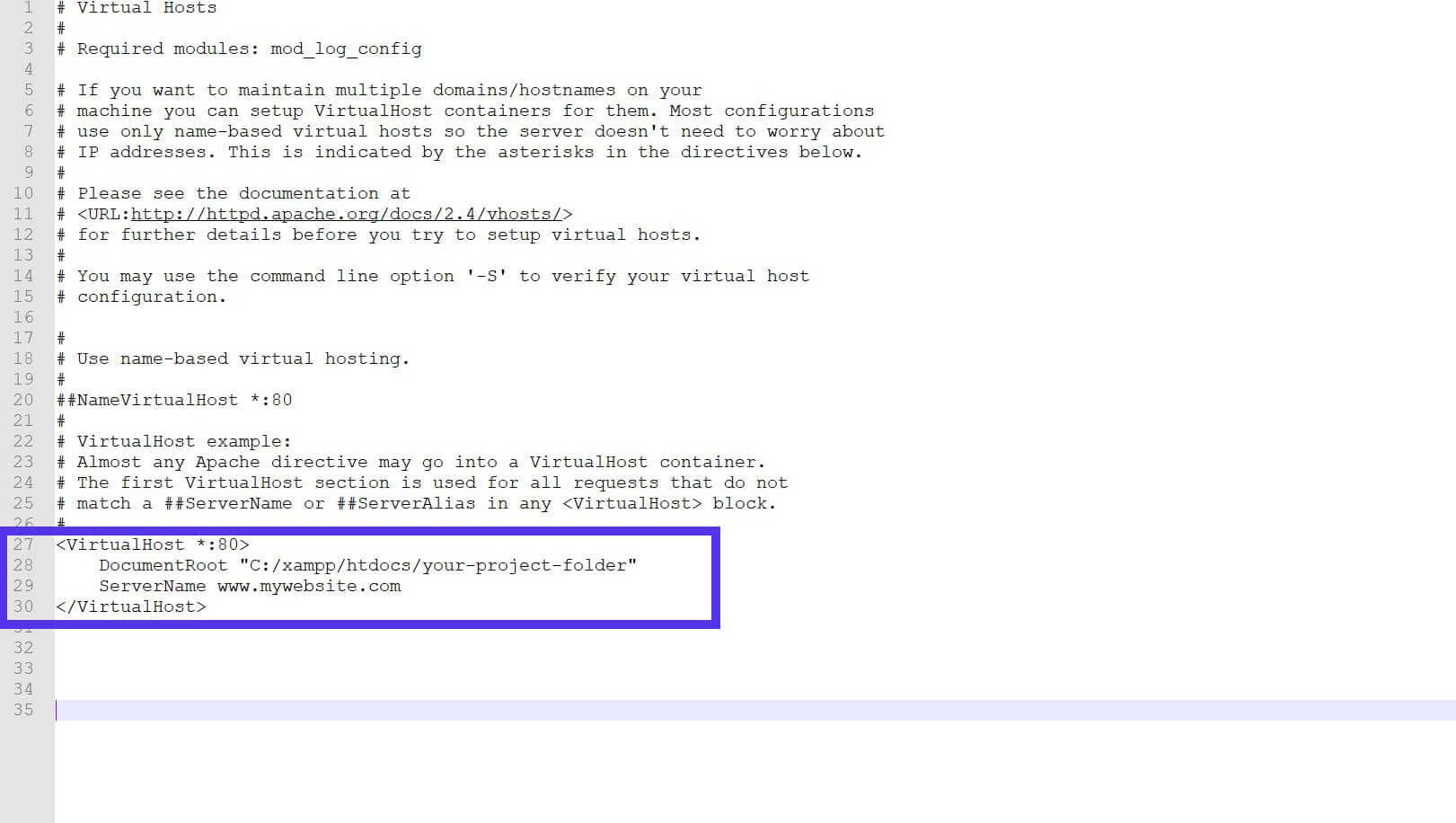
La línea «DocumentRoot» debe terminar con el nombre de la carpeta de tu sitio web tal como aparece en la carpeta «htdocs». Cuando hayas terminado, guarda los cambios e intenta cargar de nuevo localhost/xampp/index.php.
Resumen
Si no puedes acceder al índice de tu sitio local en localhost/xampp/index.php, no estás solo. Este frustrante problema es relativamente común y, por desgracia, el error proporciona poca indicación de cuál puede ser el problema.
Afortunadamente, también es una cuestión bastante sencilla de resolver, y puedes hacerlo de dos maneras:
- Cambia el nombre del archivo index.php por index.txt
- Edita el archivo httpd-vhosts.conf y cambia la propiedad «DocumentRoot»
Para ayudar a asegurar que tu sitio en vivo no experimente ningún problema similar, considera alojarlo con Kinsta. Nuestro alojamiento de aplicaciones, alojamiento de bases de datos y alojamiento administrado de WordPress ayudan a que tu sitio funcione sin problemas mientras tú te centras en lo que importa: ofrecer una experiencia excepcional a tus usuarios.